Sposoby na wydruk 3D z Revita – Biuletyn Revit 09/2015

Rosnąca popularność drukarek 3D sprawiła, że zamiast zlecać budowę makiety od początku, decydujemy się na wydrukowanie naszego modelu. Taki sposób prezentacji projektu na pewno gwarantuje dużą dokładność w komunikacji i wizualizacji zamiarów projektanta i zmniejsza możliwość popełnienia błędów przez wykonawcę makiety. Zagadnienia związane z wydrukiem trójwymiarowych modeli są na tyle obszerne, że zasługują na osobny artykuł i nawet nie będziemy próbować poruszać ich w niniejszym tekście. Celem tej edycji Biuletynu Revit jest przybliżenie technik związanych z przygotowaniem modelu z Revita do wydruku 3D. Główne nasuwające się tutaj pytanie, to czy platforma Revit daje w ogóle możliwość eksportu do formatu obsługiwanego przez drukarki 3D? Odpowiedź w poniższym artykule. Zapraszamy!
STL – ZNAJDŹ WSPÓLNY JĘZYK Z DRUKARKĄ
STereoLitography (STL) – to format pliku, za pomocą którego przekażemy drukarce 3D dane o naszym modelu. Jest on najczęściej używany ze względu na dużą prostotę kodu. Podczas eksportu tworzony jest zamknięty wielościan, który oprogramowanie drukarki może podzielić na plastry (ich ilość określi dokładność wydruku) i nanieść je warstwowo, jeden po drugim.
Najszybszym sposobem na stworzenie takiego pliku z modelu Revit jest użycie bezpłatnego programu konwertującego, który można pobrać z Autodesk® App Exchange. Po zainstalowaniu, Autodesk® STL Exporter znajdziemy w karcie Add-ins. Najlepiej jest go uruchomić w izometrycznym widoku 3D. W pierwszej karcie określamy opcje eksportu linkowanych plików oraz jeden z dwóch docelowych sposobów zapisu pliku STL. Do wyboru mamy format: Binary i ASCII. Ze względu na użycie kompresji i sposób zapisu danych polecany jest format binarny. Pliki wygenerowane w ten sposób będą mniej ważyć. W drugiej karcie – „Categories” znajdziemy listę Kategorii znajdujących się w Projekcie. Będzie przydatna do wyłączenia mniej ważnych lub trudniejszych do wydrukowania elementów.
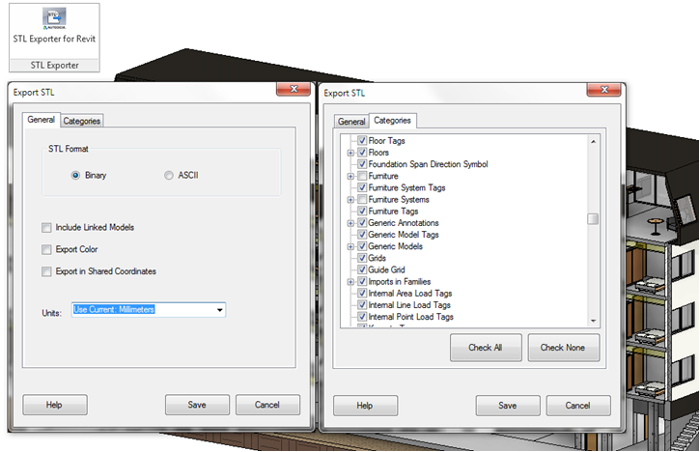
Plik STL, po zapisaniu do wskazanej lokalizacji będzie gotowy do wydruku. Pamiętajmy jednak o tym, że pracując w Revicie tworzymy obiekt w skali rzeczywistej, a więc eksport za pomocą omawianej wtyczki, wygeneruje plik STL, który będzie wymagał ustalenia skali bezpośrednio przed wydrukiem z poziomu oprogramowania drukarki 3D. Jedynym rozwiązaniem na zmniejszenie gabarytów modelu przy eksporcie jest zmiana jednostek na przykład na centymetry lub metry.
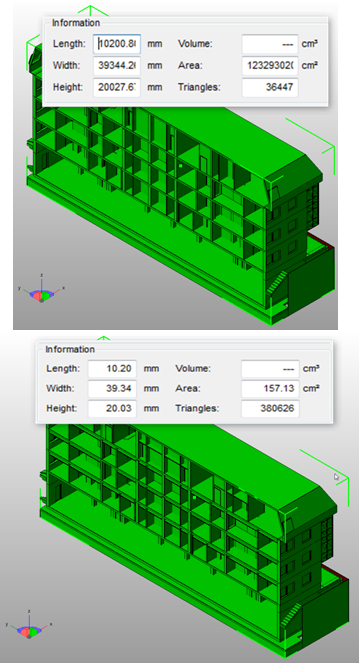
DWG TEŻ DA RADĘ!
Innym sposobem jest eksport do popularnego formatu DWG. Taki plik może zostać odczytany w AutoCAD lub 3DSMAX i z poziomu tych aplikacji zapisany do formatu STL. Jednym z wymogów eksportu pliku z AutoCAD do STL jest wygenerowanie w nim tzw. „Watertight Meshes”, a więc brył „szczelnie” zamkniętych. Elementy typu „Body”, „PolyMesh”, „Region” nie zostaną poprawnie przetworzone na STL. Aby pominąć ten problem, należy ustawić opcje zapisu DWG z poziomu Revita na ASCI Solids. Dzięki temu eksportowane formy, zostaną rozpoznane w AutoCAD jako „3D Solid”.
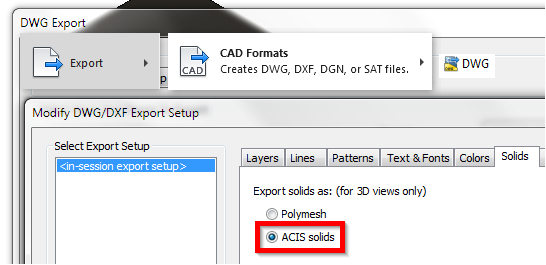
ć problemów z generowaniem pliku STL z poziomu AutoCAD.
Jeżeli jednak znajdziesz w pliku DWG wspomniane wyżej niekompatybilne z formatem STL elementy „Body”, spróbuj go najpierw zmienić na regiony poleceniem „ROZBIJ” (EXPLODE) a następnie użyj polecenia „RZEŹBAPOW” (SURFSCULPT). Zamieni ono regiony na bryłę „Solid 3D”. Zaletą eksportu do DWG jest łatwa zmiana wielkości bryły w AutoCAD, co pozwala na automatyczny zapis STL do pożądanej przez użytkownika skali (1:50, 1:200 itd.)
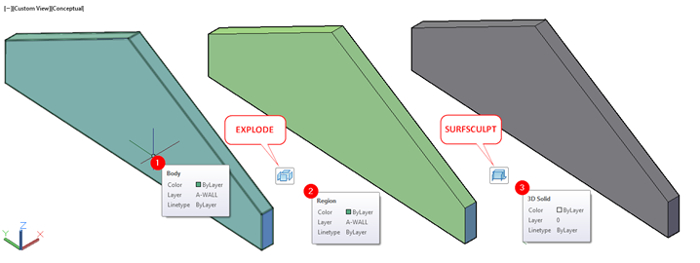
UWAGA – TO TYLKO MAKIETA!
Przy drukowaniu modeli 3D w mniejszej skali należy pamiętać, że drobne i zbyt cienkie elementy mogą zostać niedokładnie odwzorowane ze względu na swoje gabaryty oraz na technologię wydruku wykorzystywaną przez drukarkę i użyty filament (budulec modelu 3D). Rodziny biblioteczne takie jak meble, osprzęt hydrauliczny czy oprawy oświetleniowe wyłączmy przed eksportem. Rodziny okien i drzwi zewnętrznych można wcześniej zastąpić przygotowanym zestawem o specjalnie zawyżonych przekrojach i proporcjach przystosowanych do druku 3D. Rodziny systemowe (ściany, balustrady itp.) warto rozróżnić pod kątem grubości akceptowanej przez wybraną drukarkę. Tutaj sugerowane są: konsultacja z dostawcą usługi drukarskiej lub producentem sprzętu i ustalenie jaką minimalną grubość mogą osiągnąć ścianki w wydrukowanym modelu. Aby szybciej wskazać w modelu BIM miejsca trudne, można stworzyć zestaw materiałów dywersyfikujący grubości i graficznie wskazujący te, które nie spełniają odpowiednich warunków.
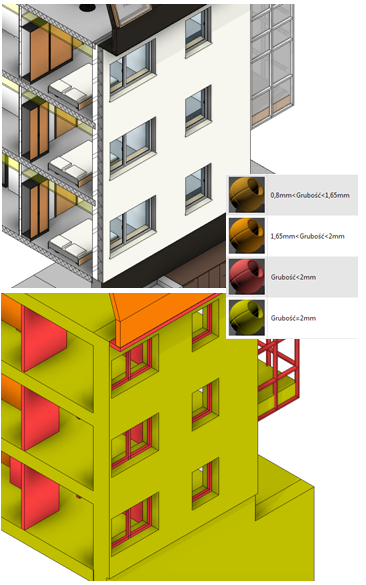
Omówione metody przygotowania i zapisu z Revita do STL dowodzą, że taka możliwość istnieje. Przy stale rozwijającym się zapotrzebowaniu na rozwiązania Szybkiego Wykonywania Prototypów (Rapid Prototyping) można zaobserwować wzrost zainteresowania rozwiązaniami, które umożliwią transport modelu BIM bezpośrednio na drukarki 3D. Tyczy się to szczególnie bardzo precyzyjnego wydruku w dużych skalach, gdzie model będzie trzeba najpierw podzielić na fragmenty, a potem je złożyć po wydrukowaniu. Takie próby zostały już podjęte i na wspomnianym wcześniej Autodesk® App Exchange znajdziecie Państwo narzędzia, które dzielą model na części, numerują je, a nawet dołączają specjalne łączniki do późniejszego montażu makiety. Mając nadzieję, że lektura wrześniowego biuletynu Revit okazała się ciekawa, życzymy powodzenia zarówno w budowie modeli, jak i w ich wydruku.
